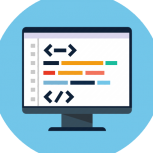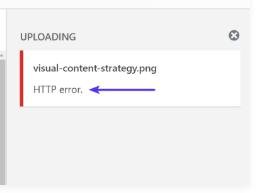جستجو در تالارهای گفتگو
در حال نمایش نتایج برای برچسب های 'فایل .htaccess'.
1 نتیجه پیدا شد
-
رفع خطای HTTP هنگام آپلود در وردپرس مثل همه CMS های دیگه وردپرس هم همیشه مشکلاتی داشته و خواهد داشت، یکی از مشکلاتی که با تازگی خیلی از کاربرها رو درگیر کرده خطای HTTP یا همون HTTP Error هنگام آپلود تصویر یا افزونه روی وردپرس هست. چطوری میشه مشکل HTTP Error رو حل کرد ؟ با توجه به تجربیاتی که در این موضوع داشتیم، برای رفع این مشکل ابتدا باید به چند نکته توجه کنید. ۱. صفحه رو مجددا بارگذاری کنید. خیلی اوقات به دلیل قطع و وصل شدن اینترنت ممکنه اتصال شما با وردپرس قطع شده باشه و نشست فعلی وردپرس بسته شده باشه, و باعث بشه که شما خطای HTTP Error رو بگیرید. با بارگذاری مجدد صفحه وردپرس ازتون میخواد که مجددا لاگین کنید و بعد از این کار مشکل حل میشه. ۲. مقدار مموری قابل استفاده وردپرس رو افزایش بدید. یکی دیگر از دلایل خطا HTTP (HTTP Error) وردپرس این است که سرور شما حافظه موجود برای فرآیند آپلود پس زمینه را برای موفقیت کامل ندارد (یک مشکل رایج بر روی هاست های اشتراکی) . برای رفع آن شما نیاز به افزایش مقدار حافظه استفاده می کنید. ( توصیه ما ۲۵۶ مگابایت میباشد.) برای این کار به فایل wp-config.php و این کد رو اضافه کنید: define( 'WP_MEMORY_LIMIT', '256M' ); سپس در php.ini این خط را اضافه کنید : memory_limit=256M ۳.دسترسی فولدر upload رو چک کنید. اطمینان حاصل کنید که فولدر uploads دسترسی ۷۵۵ را داشته باشد. ممکنه وردپرس دسترسی کافی برای نوشتن فایل در فودر uploads رو نداشته باشه و باعث دریافت HTTP Error بشه. ۴.اگر بر روی هاست اشتراکی کار میکنید مشکل ماژول imagick رو رفع کنید. برای رفع این مشکل به فایل functions.php در قابل خود رفته و کد زیر را اضافه کنید تا اگه HTTP Error به دلیل مشکل در ماژول imagick هست این مشکل رفع بشه : function wpb_image_editor_default_to_gd( $editors ) { $gd_editor = 'WP_Image_Editor_GD'; $editors = array_diff( $editors, array( $gd_editor ) ); array_unshift( $editors, $gd_editor ); return $editors; } add_filter( 'wp_image_editors', 'wpb_image_editor_default_to_gd' ); ۵. فایل .htaccess رو ویرایش کنید. این کد رو به ابتدای فایل .htaccess اضافه کنید. تا اگر به دلیل اسکن های امنیتی وب سرور HTTP Error میگیرید مشکلتون رفع بشه: SetEnv MAGICK_THREAD_LIMIT 1 <IfModule mod_suphp.c> suPHP_ConfigPath /home/$(whoami)/public_html </IfModule> <IfModule mod_security.c> SecFilterEngine Off SecFilterScanPOST Off </IfModule>